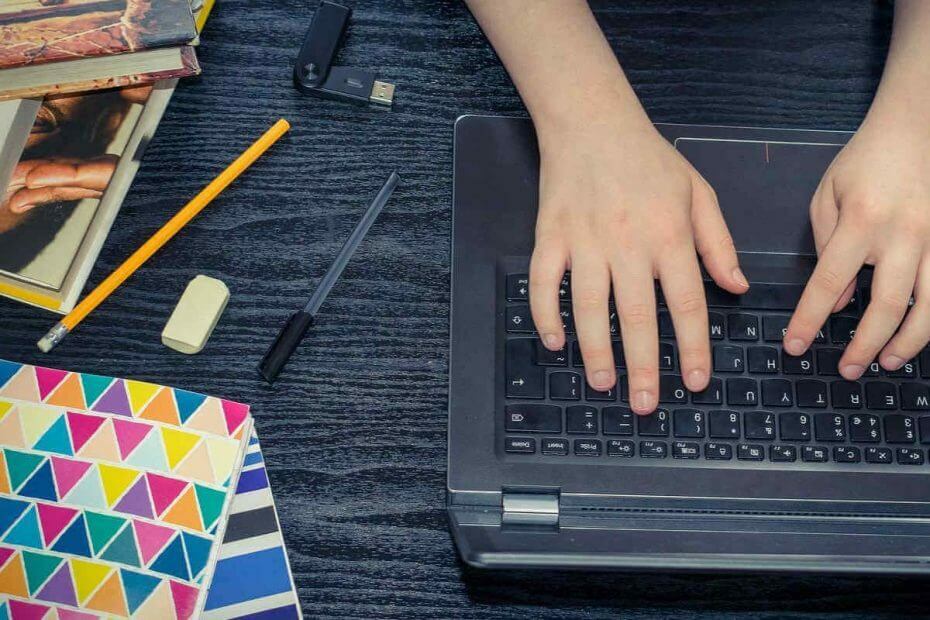
यह सॉफ़्टवेयर सामान्य कंप्यूटर त्रुटियों की मरम्मत करेगा, आपको फ़ाइल हानि, मैलवेयर, हार्डवेयर विफलता से बचाएगा और अधिकतम प्रदर्शन के लिए आपके पीसी को अनुकूलित करेगा। पीसी की समस्याओं को ठीक करें और 3 आसान चरणों में अभी वायरस निकालें:
- रेस्टोरो पीसी रिपेयर टूल डाउनलोड करें जो पेटेंट प्रौद्योगिकी के साथ आता है (पेटेंट उपलब्ध यहां).
- क्लिक स्कैन शुरू करें Windows समस्याएँ ढूँढ़ने के लिए जो PC समस्याओं का कारण हो सकती हैं।
- क्लिक सभी की मरम्मत आपके कंप्यूटर की सुरक्षा और प्रदर्शन को प्रभावित करने वाली समस्याओं को ठीक करने के लिए
- रेस्टोरो द्वारा डाउनलोड किया गया है 0 इस महीने पाठकों।
कुछ उपयोगकर्ताओं ने देखा है त्रुटि Microsoft Excel कोई और दस्तावेज़ नहीं खोल या सहेज सकता है क्योंकि पर्याप्त डिस्क स्थान नहीं है।
इस समस्या ने उपयोगकर्ताओं को, स्पष्ट रूप से, बहुत भ्रमित कर दिया है, क्योंकि उन्होंने देखा कि उनकी हार्ड-ड्राइव में बहुत कम है डेटा उन पर लिखा है कि पूरी क्षमता।
यह तब होता है जब उपयोगकर्ता संबंधित फ़ाइल को या तो फ़ाइल -> ओपन विधि के माध्यम से या विंडोज एक्सप्लोरर के अंदर एक्सेल फ़ाइल को डबल-क्लिक करके खोलना चुनते हैं।
आज के लेख में हम चर्चा करेंगे कि इसके संभावित कारण क्या हैं? त्रुटि हो रहा है, और यह भी कि आप इससे बचने के लिए क्या कर सकते हैं। अधिक विवरण जानने के लिए कृपया पढ़ें।
Microsoft Excel के अंदर डिस्क स्थान त्रुटि क्यों होती है?
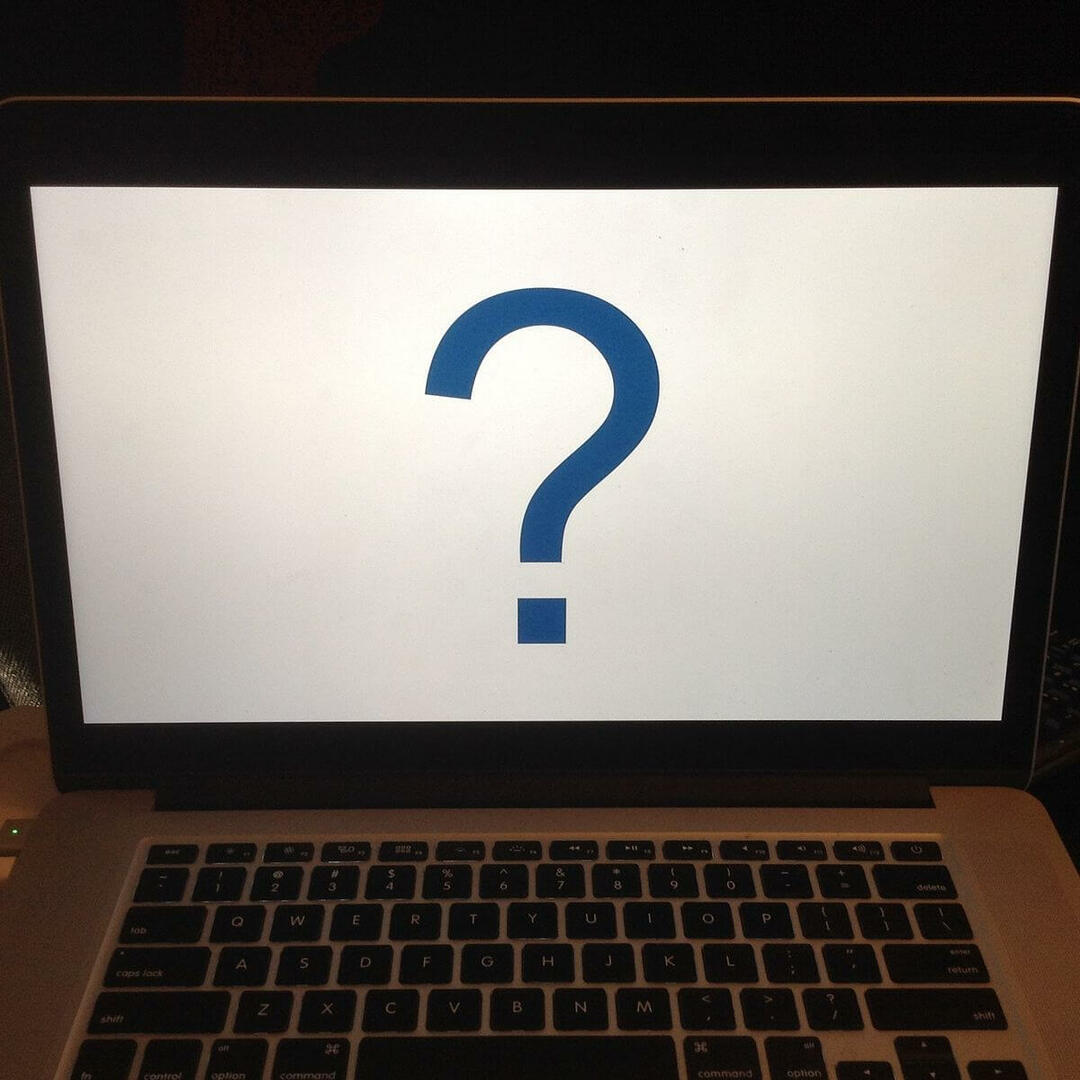
त्रुटि ऐसा लगता है कि ऊपर उल्लिखित आपके वास्तविक शेष डिस्क स्थान से कोई लेना-देना नहीं है।
आप जिस फ़ाइल को खोलने का प्रयास कर रहे हैं, उसके बारे में एक सुरक्षा सूचना प्रदर्शित करने के लिए Microsoft Excel पूरी कोशिश कर रहा है, लेकिन एक गड़बड़ के कारण, यह ठीक से नहीं कर पा रहा है।
इस प्रकार की सुरक्षा चेतावनियां आमतौर पर इंटरनेट से डाउनलोड की गई फ़ाइलों के संबंध में प्रदर्शित की जाती हैं, लेकिन यह भिन्न हो सकती हैं।
फ़ाइल में मौजूद सुरक्षा प्रमाणपत्र किसी तरह से दूषित है, जिससे एक्सेल आपको चेतावनी संदेश दिखाता है।
यह जानने के लिए पढ़ें कि आप इस मुद्दे के बारे में क्या कर सकते हैं।
मैं MS Excel डिस्क स्थान त्रुटि को कैसे हल कर सकता हूँ?
1. फ़ाइल के गुणों में सेटिंग्स बदलें

- उपयोग विंडोज फाइल एक्सप्लोरर और समस्या पैदा करने वाली Excel फ़ाइल के स्थान पर नेविगेट करें।
- फ़ाइल पर राइट-क्लिक करें -> चुनें गुण.
- दबाएं आमटैब -> क्लिक करें अनब्लॉक बटन।
ध्यान दें:कुछ मामलों में, यह विकल्प आपके लिए उपलब्ध नहीं होगा। यदि ऐसा है, तो कृपया अगली विधि का प्रयास करें।
Microsoft Excel में पर्याप्त मेमोरी त्रुटि नहीं देख रहे हैं? इसे ठीक करो
2. एक्सेल की ट्रस्ट सेंटर सेटिंग्स का उपयोग करें

- को हटाओ एक्सेल आपकी हार्ड-ड्राइव पर एक अलग फ़ोल्डर के अंदर समस्याओं के साथ फ़ाइल।
- खुला हुआ एक्सेल.
- के भीतर एमएस एक्सेल -> क्लिक फ़ाइल -> विकल्प.
- विकल्प का चयन करें विश्वासकेन्द्र -> विश्वासकेन्द्रसमायोजन -> क्लिक करें विश्वस्तस्थानों बटन।
- नए बनाए गए फ़ोल्डर को इसमें जोड़ें विश्वस्तस्थानों सूची।
- विकल्प का चयन करें उप-फ़ोल्डर इस स्थान के भी विश्वसनीय हैं -> क्लिक ठीक है.
3. अपने सॉफ़्टवेयर को Microsoft Office 2019 में अपडेट करें
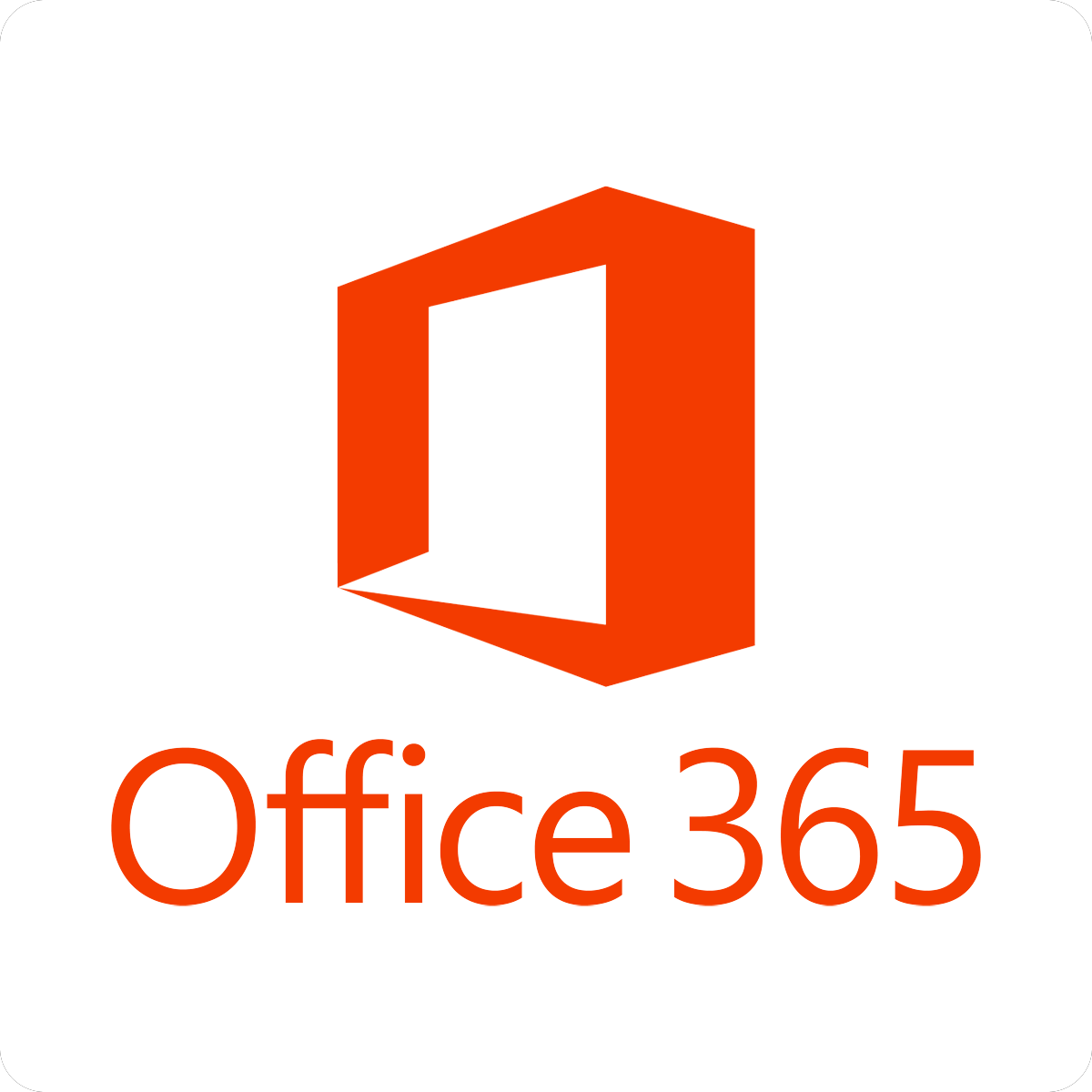
क्योंकि यह मुद्दा कुछ समय से है, माइक्रोसॉफ्ट इसका संज्ञान लिया है।
इससे निपटने के लिए, उन्होंने का नया संस्करण जारी किया माइक्रोसॉफ्ट ऑफिस.
के इस संस्करण का उपयोग करना कार्यालय आपको सभी शानदार नई सुविधाओं और अनुकूलन तक पहुंच प्रदान करेगा, और साथ ही डिस्क स्थान त्रुटि से हमेशा के लिए छुटकारा दिलाएगा।
- माइक्रोसॉफ्ट ऑफिस 2019 डाउनलोड करें
निष्कर्ष
आज के कैसे-कैसे लेख में, हमने इस बारे में बात की कि Microsoft Excel के पुराने संस्करणों में दिखाई देने वाली डिस्क स्थान त्रुटि से सर्वोत्तम तरीके से कैसे निपटा जाए।
त्वरित सुधार के लिए कृपया हमारे द्वारा यहां प्रस्तुत किए गए चरणों का सावधानीपूर्वक पालन करना सुनिश्चित करें।
यदि आपको यह मार्गदर्शिका मददगार लगी हो तो कृपया नीचे दिए गए टिप्पणी अनुभाग का उपयोग करके हमें बेझिझक बताएं।
यह भी पढ़ें:
- Power BI में Excel में विश्लेषण को अक्षम कैसे करें
- वेब ब्राउज़र एक्सेल फाइलों को खोलने का समर्थन नहीं करता है [फिक्स]
- एक्सेल त्रुटि को कैसे ठीक करें: इस सूत्र में एक समस्या है with
 अभी भी समस्याएं आ रही हैं?उन्हें इस टूल से ठीक करें:
अभी भी समस्याएं आ रही हैं?उन्हें इस टूल से ठीक करें:
- इस पीसी मरम्मत उपकरण को डाउनलोड करें TrustPilot.com पर बढ़िया रेटिंग दी गई है (इस पृष्ठ पर डाउनलोड शुरू होता है)।
- क्लिक स्कैन शुरू करें Windows समस्याएँ ढूँढ़ने के लिए जो PC समस्याओं का कारण हो सकती हैं।
- क्लिक सभी की मरम्मत पेटेंट प्रौद्योगिकियों के साथ मुद्दों को ठीक करने के लिए (हमारे पाठकों के लिए विशेष छूट)।
रेस्टोरो द्वारा डाउनलोड किया गया है 0 इस महीने पाठकों।


